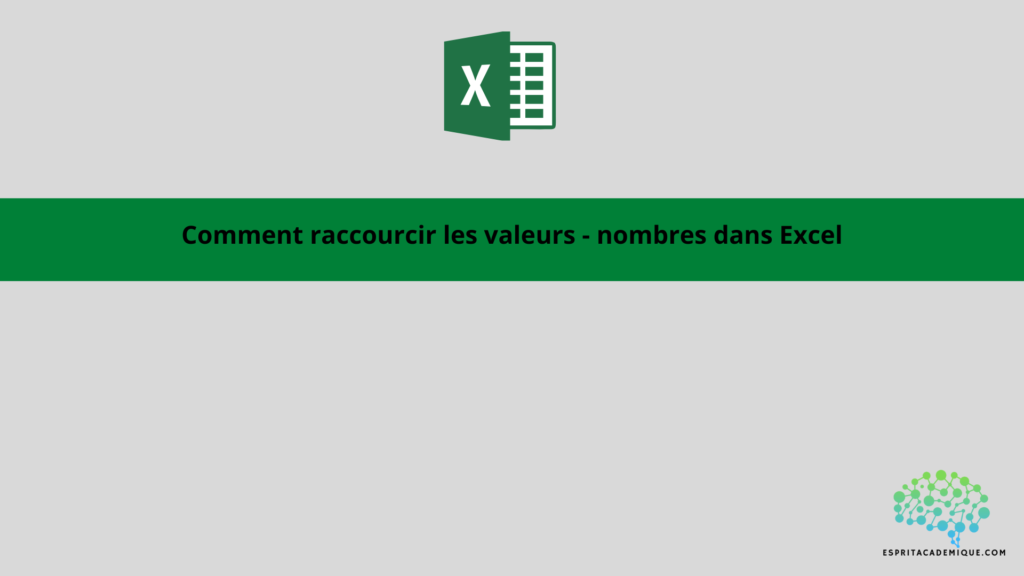La méthode simple et efficace pour raccourcir des valeurs dans Excel
Excel propose des fonctions intéressantes pour raccourcir les nombres dans nos feuilles de données. Cet article vous présente des méthodes simples pour abréger les nombres dans Excel.
En savoir plus sur Excel avec notre formation en ligne complète : en cliquant ici.
Un format abrégé est une forme courte d’un nombre ou d’un texte. Un nombre sous sa forme abrégée est beaucoup plus facile à comprendre et à lire. De plus, cela réduit le risque d’erreurs lorsque nous introduisons des données dans Excel.
Les options de format des cellules nous permettent de modifier l’apparence d’un nombre sans en altérer la valeur. La valeur réelle apparaît dans la barre de formule. Mais la valeur formatée sera différente dans l’ensemble de données.
- Vous pouvez retrouver ci-dessous un exemple de données dont les valeurs sont à raccourcir :
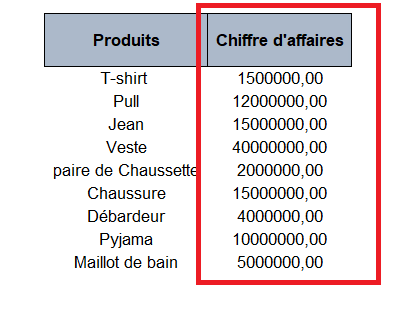
- Vous pouvez maintenant sélectionner les données puis effectuer un clique droit puis “format de cellule
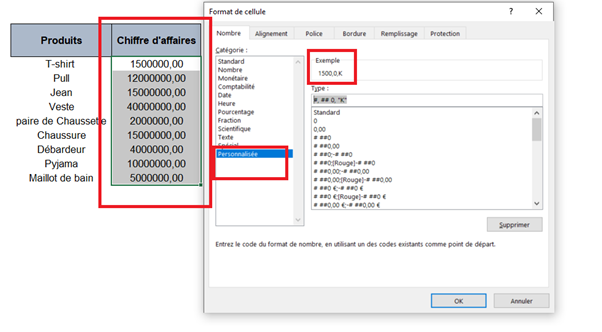
- Dans personnalisée, remplacez “standard” par #, ## 0, “K” afin de faire ressortir les nombres en milliers.
- Afin de faire sortir ces valeurs en millions vous pouvez appliquer #, ## 0 ,, “M”
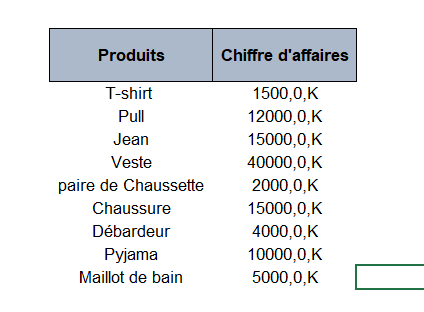
- Nous avons maintenant nos valeurs en milliers d’euros, ce qui facilite largement la lecture de nos données.
Apprenez à maîtriser Microsoft Excel à l’aide de notre formation complète.
Utilisation de la fonction ARRONDI pour raccourcir vos valeurs
Pour obtenir un format de nombre abrégé ou une valeur approximative de grands nombres, nous pouvons implémenter la fonction Excel ARRONDI(). La fonction renvoie les valeurs numériques sous une forme arrondie ou approximative. Elle rend les grands nombres plus compréhensibles et plus propres.
- Tout d’abord, sélectionnez la cellule E4 dans notre exemple puis , tapez la formule,
- =ARRONDI(E4/1000000;1)&”M”
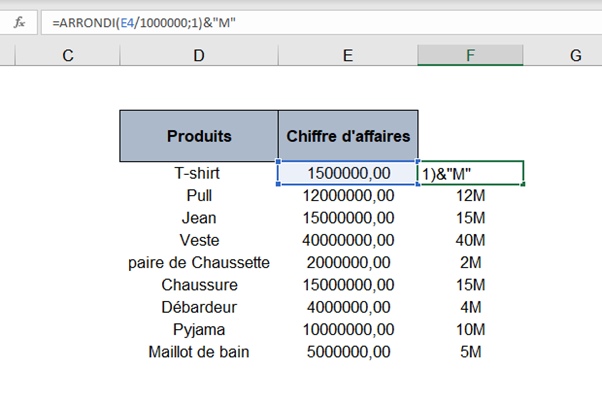
- E4/1000000 :
Tout d’abord, cette partie de la formule divise le nombre de la cellule C par 1000000.
- ARRONDI(E4/1000000;1) :
Ici, la syntaxe de la fonction ARRONDI renvoie 2 arguments. E4/1000000 représente la syntaxe du nombre qui arrondit le nombre. Tandis que 1 indique la syntaxe qui renvoie le nombre de chiffres à arrondir.
- ARRONDI(E4/1000000;1)& “M”
- Enfin, le & “M” ajoute le texte M.
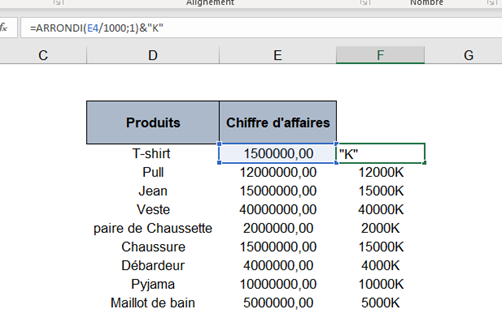
- Vous pouvez aussi très facilement adapter la fonction pour retourner les valeurs en K milliers. Il suffit donc ici de remplacer par 1000 et K dans la fonction.
Apprenez à maîtriser Microsoft Excel de manière complète (et peu importe votre niveau actuel !), vous pouvez vous perfectionner à l’aide de notre formation complète.
Vous pouvez aussi retrouver toutes nos formations (Excel, Power BI, Tableau Desktop, Looker Studio…) afin de monter en compétences sur ces outils informatiques !